Cómo ocultar carpetas privadas de imágenes de la galería
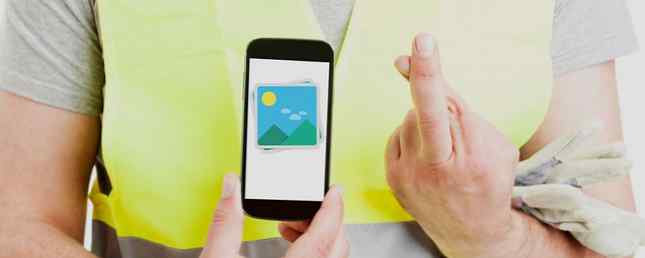
La revolución de los teléfonos inteligentes ha dejado obsoletas las cámaras digitales convencionales. ¿Son los teléfonos inteligentes el futuro de la fotografía? [Nos dijiste] ¿Son los teléfonos inteligentes el futuro de la fotografía? [Usted nos dijo] Los teléfonos inteligentes están condenando rápidamente una multitud de dispositivos de un solo propósito a un lento descenso a la inutilidad. Más del 50 por ciento de los consumidores de EE. UU. Ahora tienen un teléfono inteligente, y su popularidad está en auge en otras partes del ... Leer más para los fotógrafos informales. Por supuesto, los aficionados a la fotografía todavía los usan, pero la mayoría de las personas simplemente sacan su teléfono cuando quieren capturar una escena..
El cambio tiene algunas implicaciones para la privacidad. En las cámaras digitales, es mucho más fácil ocultar ciertas fotos que no quiere que todos vean. Pero en estos días, todo lo que filma termina en la galería de fotos de su teléfono. 4 Grandes aplicaciones alternativas gratuitas de la galería para Android 4 Grandes aplicaciones gratuitas gratuitas de la galería alternativa para Android ¿No le gusta la aplicación de la galería predeterminada en su dispositivo Android? Aquí hay algunas alternativas gratuitas fantásticas. Lee mas . Un curioso conjunto de ojos podría ver fácilmente las imágenes que no quieres que vean..
Tal vez tenga información confidencial, ideas de regalos 20 Gadget Gift Ideas For Geeks 20 Gadget Gift Ideas For Geeks Geeks aman los gadgets los 365 días del año. Sin embargo, con las vacaciones acercándose, realmente necesitamos comenzar a compilar nuestras listas de Navidad. Leer más para un ser querido, o simplemente memes interminables Los memes ahora son oficialmente más grandes que los de Jesús Los memes son ahora más grandes que los memes de Jesús ahora son oficialmente más grandes que Jesús, y realmente tenemos los datos para respaldar esa afirmación. Lea más que desea eliminar de su carrete de fotos principal. Cualquiera sea la razón, es fácil ocultar ciertas fotos y carpetas de la galería. Así es cómo.
Herramientas nativas
Dos fabricantes principales de teléfonos tienen herramientas de privacidad integradas que pueden ayudarte a ocultar las fotos. Ellos son samsung y lg.
Samsung
En un dispositivo Samsung, diríjase a la Galería del teléfono (no a Google Photos) y pulsación larga En todas las fotos que quieras ocultar..
Cuando los hayas seleccionado todos, toca Más en la esquina superior derecha y elija Mover a privado en el menú emergente.
A continuación, debe habilitar Modo privado. Ir Ajustes> Privacidad y seguridad> Modo privado. Si es la primera vez que usa la función, se le solicitará que cree un PIN, una contraseña o una autenticación de huella digital..
Cuando el modo privado está activado, podrás ver todas las fotos que has ocultado normalmente. Si está apagado, no habrá ninguna señal de ellos en la Galería; nadie sabrá que existen.
(Nota: Puede ocultar cualquier archivo o carpeta en el teléfono usando este método.)
LG
El proceso en los teléfonos LG es ligeramente diferente.
Esta vez, comience por dirigirse a Ajustes> Huellas digitales y seguridad> Bloqueo de contenido. Una vez más, el teléfono le pedirá que asegure la función mediante un PIN, contraseña o escaneo de huellas digitales.
Ahora ve a la aplicación de galería predeterminada de tu teléfono. Selecciona todas las fotos que quieras ocultar y toca Menú> Más> Bloquear. También puede bloquear carpetas enteras de imágenes si lo desea..
Cuando has hecho tapping Bloquear, Las fotos / carpetas desaparecerán de la biblioteca. Para verlos, navegue hasta Menú> Mostrar archivos bloqueados. Ingrese sus credenciales de seguridad, y las fotos volverán a aparecer.
Use un administrador de archivos
Si no tienes un teléfono Samsung o LG, no te desesperes. Todavía tiene opciones disponibles, pero el proceso es un poco más complicado.
Puede usar un administrador de archivos para realizar algunos trucos o confiar en herramientas de terceros que se especializan en ocultar contenido.
Vamos a investigar dos trucos de administrador de archivos primero.
Crear una nueva carpeta
Antes de comenzar, debe instalar un administrador de archivos de alta calidad en su teléfono. Hay muchos para elegir; Si no está seguro de cuál descargar, consulte nuestra guía de los mejores administradores de archivos en Play Store Los 7 mejores exploradores de archivos gratuitos para Android Los 7 mejores exploradores de archivos gratuitos para Android Hay un montón de administración de archivos y exploración de archivos. Aplicaciones por ahí para Android, pero estas son las mejores. Lee mas .
Una vez que haya tomado una decisión e instalado un administrador de archivos, inicie la aplicación. Debe crear una nueva carpeta que comience con un punto (por ejemplo,, .Archivos privados o .Secreto).

A continuación, mueva todas las fotos que desea ocultar a la carpeta recién creada. El método para hacer esto varía de una aplicación a otra, pero por lo general larga presión en el archivo que desea mover le dará la opción.
Cualquier archivo que reubique ya no se mostrará en la aplicación de la galería. Sin entrar en demasiados detalles, el software del teléfono no escanea ninguna carpeta que comience con un período..
Crear un “.Sin multimedia” Expediente
Si tienes cientos de fotos que quieres ocultar, no es práctico moverlas todas manualmente. En cambio, es más fácil crear un .sin multimedia archivo en las carpetas que desea ocultar.
Si su teléfono ve un archivo .nomedia en una carpeta, no cargará el contenido de la carpeta cuando escanee su directorio.

Para crear el archivo, todavía necesitará una aplicación de administración de archivos de terceros. Úselo para navegar a la carpeta que desea ocultar y crear un nuevo archivo en el directorio llamado .sin multimedia (Asegúrate de incluir el período). El archivo no necesita tener ningún contenido, el nombre del archivo es la parte importante.
Para revertir el proceso, simplemente borre el archivo .nomedia.
(Advertencia: Si bien estos dos métodos ocultan contenido de la biblioteca de fotos, las imágenes seguirán siendo visibles en cualquier administrador de archivos. No están protegidos por contraseña.
Aplicaciones de terceros
Si se entretiene en una aplicación de administrador de archivos, ES File Explorer: ¿es el mejor administrador de archivos para Android? ES File Explorer: ¿Es el mejor administrador de archivos para Android? ¿Es EF File Explorer la mejor opción para ver y administrar los archivos en su dispositivo Android? Leer más suena demasiado engorroso, puede utilizar una aplicación de terceros que se especializa en ocultar fotos.
Aquí están tres de los mejores:
1. Vaulty
Vaulty se ha establecido como la aplicación líder para ocultar contenido. El 93 por ciento de sus 320,000 revisores le han otorgado cuatro o cinco estrellas..
Viene con su propia galería de fotos. Cualquier foto que bloquees solo se puede ver dentro de ella. La galería también te permite crear múltiples bóvedas, lo que significa que puedes tener diferentes conjuntos de fotos para mostrar a diferentes personas.

Todo su contenido está protegido por contraseña, e incluso hace una copia de seguridad de sus medios para que sea seguro si pierde su teléfono..
Descargar: Vaulty (Gratis)
2. Keepsafe Vault
Keepsafe Vault es el mayor competidor de Vaulty. El conjunto de características es muy similar; todas sus fotos están protegidas por contraseña y encriptadas, y puede hacer una copia de seguridad de sus fotos en el almacenamiento en la nube de la aplicación.
La aplicación también viene con una función que oculta el ícono en pantalla, lo que significa que nadie que tome su teléfono sabrá que está ocultando cosas..
Por último, tiene una función de Snapchat-esque, que te permite compartir fotos con otras personas que usan la aplicación que se eliminará automáticamente después de 20 segundos..
Descargar: Bóveda de Keepsafe (gratis)
3. ocultar algo
Ocultar Algo es mi recomendación final. Una vez más, puedes ocultar las fotos detrás de los PIN y las contraseñas, y todas tus imágenes se copiarán en Google Drive.
La aplicación también tiene un par de características únicas. Primero, puedes guardar cualquier archivo o carpeta en tu teléfono en su bóveda usando el menú de compartir, y segundo, la aplicación no aparecerá en tu lista de aplicaciones usadas recientemente.

Descargar: Ocultar algo (gratis)
¿Cómo ocultar fotos en Android?
En este artículo, te he mostrado una serie de trucos y herramientas para ocultar las fotos de miradas indiscretas..
Parece extraño que el sistema operativo Android no ofrezca la característica de forma nativa; Con suerte, se convertirá en parte de una futura actualización. Sin embargo, por ahora, tendrá que confiar en estas diversas soluciones.
Me encantaría saber qué más agregarías a esta lista. ¿Qué trucos utilizas? ¿Te he dejado tu aplicación favorita? ¿Conoces otros trucos del administrador de archivos??
Puedes dejar todos tus consejos y sugerencias en los comentarios a continuación..
Crédito de la imagen: Pop Paul-Catalin a través de Shutterstock.com
Escrito originalmente por Angela Randall el 29 de abril de 2011..
Explorar más sobre: Administración de archivos, privacidad en línea, fotografía.


